A menudo verá el acrónimo «SSID» cuando haya redes Wi-Fi involucradas. El SSID de una red Wi-Fi es el término técnico para el nombre de su red. Por ejemplo, si ve un letrero que le indica que se una a una red con un SSID de «Airport WiFi», todo lo que tiene que hacer es abrir la lista de redes inalámbricas cercanas y unirse a la red «Airport WiFi».
¿Qué significa SSID?
SSID significa «Identificador de conjunto de servicios». De acuerdo con el estándar de redes inalámbricas IEEE 802.11, un «paquete de servicios» se refiere a un conjunto de dispositivos de red inalámbrica con la misma configuración. Por lo tanto, el SSID es el identificador (nombre) que le indica a qué conjunto de servicios (o red) unirse.
Puede profundizar en los detalles en Wikipedia, pero SSID es en realidad solo un término técnico para el nombre de la red inalámbrica.
Cómo funcionan los SSID
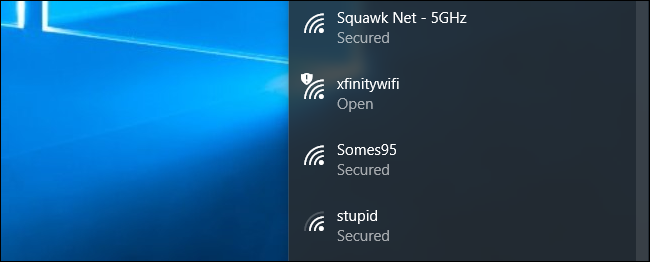
Los SSID están diseñados para ser un nombre único para distinguir varias redes Wi-Fi en el área para que pueda conectarse a la correcta.
Son utilizados por todo tipo de puntos de acceso Wi-Fi, incluidas las redes Wi-Fi públicas y la red Wi-Fi de su hogar. Los fabricantes de enrutadores suelen proporcionar un SSID predeterminado, como «Linksys» o «Netgear», pero puede cambiarlo a su gusto si controla la red Wi-Fi y tiene acceso de administrador.
Un SSID puede contener hasta 32 caracteres. Son sensibles a mayúsculas y minúsculas, por lo que «NetworkName» es un SSID que no es «networkname». También se permiten ciertos caracteres especiales como espacios, guiones bajos, puntos y guiones.
El enrutador inalámbrico u otra estación base Wi-Fi transmite su SSID, lo que permite que los dispositivos cercanos muestren una lista de redes disponibles con nombres legibles por humanos.
Si la red es una red abierta, cualquiera puede conectarse solo con el SSID. Sin embargo, si la red está protegida con WPA2 o algún otro tipo de cifrado, los usuarios necesitarán la frase de contraseña antes de poder conectarse. No recomendamos alojar una red Wi-Fi abierta.
¿Qué pasa si hay varias redes Wi-Fi con el mismo SSID?
Después de conectarse a una red Wi-Fi con un determinado SSID una vez, su dispositivo generalmente intentará conectarse a SSID con ese nombre en el futuro.
Las cosas se complican si hay varias redes Wi-Fi con el mismo SSID. S’ils se trouvent dans la même zone (par exemple, deux réseaux nommés « Maison »), certains appareils essaieront de se connecter automatiquement au réseau avec le signal le plus fort, tandis que d’autres essaieront de se connecter au premier réseau qu ‘ellos ven.
Por supuesto, si las dos redes Wi-Fi llamadas «Inicio» tienen frases de contraseña diferentes, su dispositivo solo podrá conectarse correctamente a una de ellas. Por lo tanto, si está utilizando el mismo SSID que su vecino, es probable que ambos tengan problemas de conexión hasta que uno de ustedes lo cambie.
Cómo elegir y cambiar su SSID
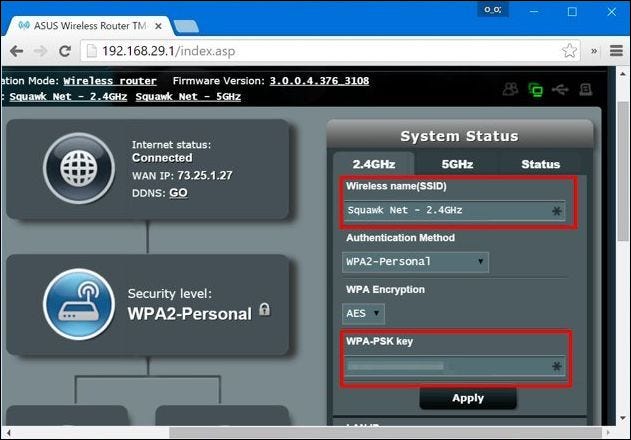
Debe elegir un SSID único, especialmente si vive cerca de muchas otras personas, por ejemplo, en un edificio de apartamentos. Esto evitará problemas de conexión.
Tampoco debe exponer información personal como su nombre o dirección en un SSID, ya que cualquier persona cercana puede ver esta información. Recuerde que está transmitiendo este SSID a todas las personas cercanas.
Para cambiar el SSID en una red que usted controla, deberá ir a la configuración de su enrutador, iniciar sesión con credenciales de administrador y cambiar el SSID o el nombre de la red Wi-Fi.
Por lo general, esto implica ir a la interfaz web de su enrutador y cambiar la configuración de Wi-Fi. Sin embargo, es posible que pueda hacerlo a través de una aplicación en lugar de usar algo como Google Wifi que ofrece una aplicación.
Cómo encontrar el SSID de su red Wi-Fi
Si actualmente no está conectado a su red Wi-Fi doméstica y no está seguro del SSID de su enrutador, generalmente puede ir a la página de configuración del enrutador para encontrarlo junto con la frase de contraseña. A menudo, puede conectarse a su enrutador mediante un cable Ethernet con cable si no está en la red Wi-Fi.
Si no puede iniciar sesión en su enrutador, puede encontrar el SSID predeterminado impreso en el enrutador. Esto funcionará a menos que usted u otra persona con acceso al enrutador lo haya cambiado. Si incluso eso no funciona, generalmente puede restablecer su enrutador presionando prolongadamente un pequeño botón «Restablecer» para restaurar su configuración predeterminada. Consulte el manual de su modelo específico de enrutador para obtener más información. Si no tiene el manual a mano, generalmente puede encontrarlo en línea con una simple búsqueda en la web.
¿Deberías ocultar tu SSID?
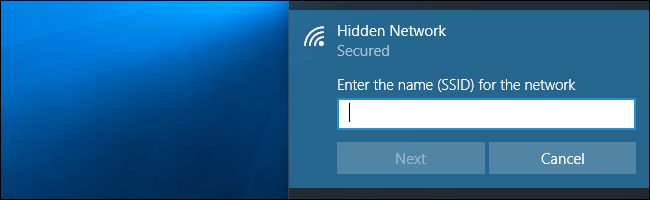
Es posible crear una red Wi-Fi con un SSID «oculto» en muchos enrutadores inalámbricos. Pero, incluso si enmascara su SSID, el enrutador aún transmite tráfico inalámbrico. Es posible que las redes Wi-Fi con SSID ocultos no aparezcan en la lista de redes Wi-Fi en una PC o teléfono inteligente, pero cualquier persona que tenga un software de monitoreo de tráfico inalámbrico fácil de usar podrá descubrirlas.
Peor aún, la creación de una red oculta conduce a problemas de conexión y, de hecho, expone los detalles de su conexión Wi-Fi. Cuando usa una red oculta, su dispositivo debe transmitir constantemente su nombre e intentar conectarse para encontrarlo.
El Wi-Fi nunca fue diseñado para funcionar de esta manera. Para proteger su red Wi-Fi, use el cifrado WPA2 y establezca una contraseña segura. No cree una red Wi-Fi oculta, en realidad es menos segura.
Cómo ocultar un SSID para que no aparezca en su computadora
No puede cambiar el SSID de una red a menos que sea su red, es decir, tenga acceso de administrador al enrutador inalámbrico u otro dispositivo que les proporcione hosts. Los SSID que le rodean son nombrados por personas y empresas cercanas. Sin embargo, si hay un nombre de red Wi-Fi ofensivo que no desea ver, Windows proporciona una forma de evitar que el SSID de su vecino aparezca en la lista de redes.
Credito de imagen: Idea casezy/Shutterstock.com
